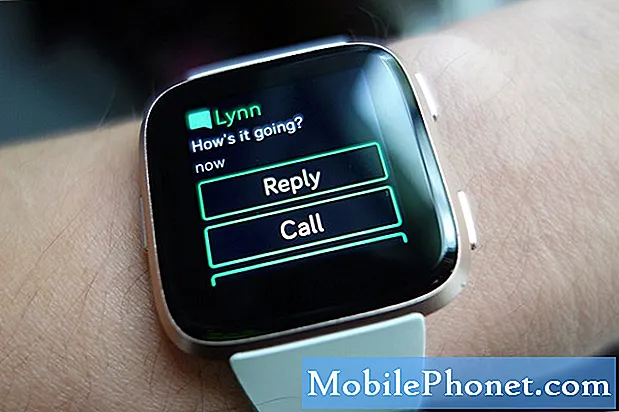แอพ Facebook โดยทั่วไปเชื่อถือได้ และต้องเป็นไปตามที่ผู้คนหลายร้อยล้านคนใช้ แต่เช่นเดียวกับแอปอื่น ๆ Facebook ไม่สมบูรณ์แบบ หากคุณเป็นหนึ่งในผู้ใช้ที่โชคร้ายที่ประสบปัญหา Galaxy A80 Facebook ยังคงขัดข้องโปรดเรียนรู้สิ่งที่คุณสามารถทำได้เพื่อแก้ไข
วิธีแก้ไข Galaxy A80 Facebook หยุดทำงาน | การแก้ไขปัญหา Facebook หยุดทำงาน
หาก Facebook หยุดทำงานบน Galaxy A80 ของคุณและคุณไม่รู้ว่าจะแก้ไขปัญหาอย่างไรคำแนะนำนี้เหมาะสำหรับคุณ ทำตามขั้นตอนด้านล่างเพื่อเริ่มระบุสิ่งที่ทำให้แอปหยุดทำงานเอง
Galaxy A80 Facebook หยุดการแก้ไข # 1: รีสตาร์ทแอพ Facebook
หากแอพ A80 Facebook ของคุณหยุดทำงานโดยไม่มีเหตุผลที่ชัดเจนขั้นตอนแรกในการแก้ไขปัญหาที่คุณสามารถทำได้คือบังคับปิด วิธีนี้จะกำจัดจุดบกพร่องเล็ก ๆ น้อย ๆ ชั่วคราวที่อาจเกิดขึ้นเมื่อเวลาผ่านไป มีสองวิธีในการปิดแอปใด ๆ บนอุปกรณ์ของคุณ ด้านล่างนี้คือวิธีการทำแต่ละวิธี
- บนหน้าจอของคุณแตะซอฟต์คีย์แอพล่าสุด (อันที่มีเส้นแนวตั้งสามเส้นทางด้านซ้ายของปุ่มโฮม)
- เมื่อหน้าจอแอพล่าสุดปรากฏขึ้นให้ปัดไปทางซ้ายหรือขวาเพื่อค้นหาแอพการตั้งค่า ควรอยู่ที่นี่หากคุณเคยจัดการเพื่อเรียกใช้ก่อนหน้านี้ จากนั้นปัดขึ้นบนแอพเพื่อปิด สิ่งนี้ควรบังคับให้ปิด หากไม่มีให้แตะแอปปิดทั้งหมดเพื่อรีสตาร์ทแอปทั้งหมด
อีกวิธีในการบังคับปิดแอปคือ:
- เปิดแอปการตั้งค่า
- แตะแอพ
- แตะไอคอนการตั้งค่าเพิ่มเติม (ไอคอนสามจุดด้านขวาบน)
- แตะแสดงแอประบบ
- ค้นหาและแตะแอพตั้งค่า
- แตะบังคับหยุด
Galaxy A80 Facebook หยุดการแก้ไข # 2: ตรวจสอบปัญหา Facebook
แอพ Facebook โดยทั่วไปเชื่อถือได้ เป็นเรื่องยากที่แอปนี้จะพบข้อบกพร่องที่สำคัญ แต่ถ้าเป็นเช่นนั้นแหล่งข่าวมักจะสว่างขึ้น ด้วยความสนใจทั้งหมดของแอพ Facebook มักจะได้รับทุกครั้งที่พบข้อผิดพลาดที่สำคัญคุณไม่ควรพลาด การค้นหาโดย Google ง่ายๆเกี่ยวกับ Facebook ควรให้ข้อมูลเกี่ยวกับปัญหาที่เกิดขึ้นกับมัน หากอุปกรณ์ของคุณได้รับผลกระทบจากแอพดังกล่าวสิ่งที่คุณต้องทำคือรอ ปัญหาของ Facebook มักจะหายไปเองโดยไม่มีการแทรกแซงของผู้ใช้
Galaxy A80 Facebook หยุดการแก้ไข # 3: อัปเดตแอป Facebook
หากแอป Facebook ของคุณไม่ได้ใช้งานเวอร์ชันล่าสุดในขณะนี้สิ่งที่ควรทำถัดไปคือตรวจสอบให้แน่ใจว่าคุณอัปเดตแล้ว โดยค่าเริ่มต้น Facebook จะตั้งค่าให้ดาวน์โหลดและติดตั้งการอัปเดตด้วยตัวเอง อย่างไรก็ตามคุณสามารถตรวจสอบการอัปเดตใหม่ได้ด้วยตนเองในแอป Play Store วิธีการมีดังนี้
- เปิดแอป Play Store
- แตะไอคอนการตั้งค่าเพิ่มเติม (ที่ด้านซ้ายบน)
- แตะแอปและเกมของฉัน
- แตะปุ่มอัปเดตทั้งหมด
Galaxy A80 Facebook หยุดการแก้ไข # 4: ติดตั้งการอัปเดตระบบ
ระบบปฏิบัติการ Android ที่ล้าสมัยอาจทำให้เกิดปัญหากับแอปอื่น ๆ ตรวจสอบให้แน่ใจว่าคุณได้ติดตั้งการอัปเดตซอฟต์แวร์ที่มีอยู่ ในการตรวจสอบ Android หรือการอัปเดตระบบ:
- เปิดแอปการตั้งค่า
- แตะอัปเดตซอฟต์แวร์
- แตะดาวน์โหลดและติดตั้ง
- รอให้อุปกรณ์ตรวจสอบการอัปเดต
- ติดตั้งการอัปเดต หากไม่มีการอัปเดตใหม่โทรศัพท์ของคุณควรแจ้งให้คุณทราบ
Galaxy A80 Facebook ยังคงแก้ไขปัญหา # 5: ทำการรีเซ็ตแบบนุ่มนวล
หาก Galaxy A80 ของคุณยังคงแสดงว่า Facebook หยุดข้อผิดพลาด ณ จุดนี้ขั้นตอนต่อไปของคุณคือรีสตาร์ทอุปกรณ์ สิ่งนี้ควรล้างระบบและอาจกำจัดจุดบกพร่องด้วย ทำได้โดยกดปุ่มเปิด / ปิดและลดระดับเสียงค้างไว้ประมาณ 10 วินาที. เมื่อโทรศัพท์รีสตาร์ทแล้วให้ปล่อยปุ่ม โดยปกติจะมีประสิทธิภาพในการล้างจุดบกพร่องที่พัฒนาขึ้นเมื่อระบบถูกปล่อยให้ทำงานไประยะหนึ่ง เราขอแนะนำให้คุณรีสตาร์ท Galaxy A80 โดยใช้วิธีนี้อย่างน้อยสัปดาห์ละครั้งเพื่อลดโอกาสในการเกิดข้อบกพร่อง
สำหรับ Galaxy Galaxy A80 บางรุ่นอาจมีวิธีที่แตกต่างกันเล็กน้อยในการเดินทางด้วยวิธีเดียวกัน วิธีการมีดังนี้
- กดปุ่ม Power + Volume Down ค้างไว้ประมาณ 10 วินาทีหรือจนกว่าอุปกรณ์จะหมดรอบ รอสักครู่เพื่อให้หน้าจอ Maintenance Boot Mode ปรากฏขึ้น
- จากหน้าจอ Maintenance Boot Mode เลือก Normal Boot คุณสามารถใช้ปุ่มปรับระดับเสียงเพื่อเลือกตัวเลือกที่มีและปุ่มซ้ายล่าง (ด้านล่างปุ่มปรับระดับเสียง) เพื่อเลือก รอ 90 วินาทีเพื่อให้การรีเซ็ตเสร็จสมบูรณ์
Galaxy A80 Facebook หยุดการแก้ไข # 6: ล้างแคชแอพ Facebook
การล้างแคชของแอปที่มีปัญหาเป็นอีกขั้นตอนการแก้ไขปัญหาพื้นฐานที่คุณสามารถทำได้ในสถานการณ์นี้ เรียนรู้วิธีการทำด้านล่าง
- เปิดแอปการตั้งค่า
- แตะแอพ
- แตะไอคอนการตั้งค่าเพิ่มเติม (ไอคอนสามจุดด้านขวาบน)
- แตะแสดงแอประบบ
- ค้นหาและแตะแอพ Facebook
- แตะที่เก็บข้อมูล
- แตะปุ่มล้างแคช
- รีสตาร์ทโทรศัพท์และตรวจสอบปัญหา
Galaxy A80 Facebook หยุดการแก้ไข # 7: รีเซ็ตแอพ Facebook
หาก Facebook ยังคงขัดข้องใน Galaxy A80 ของคุณคุณต้องทำตามขั้นตอนก่อนหน้านี้ด้วยการล้างข้อมูลของแอป การดำเนินการนี้จะรีเซ็ตแอปเป็นค่าเริ่มต้น วิธีการมีดังนี้
- เปิดแอปการตั้งค่า
- แตะแอพ
- แตะไอคอนการตั้งค่าเพิ่มเติม (ไอคอนสามจุดด้านขวาบน)
- แตะแสดงแอประบบ
- ค้นหาและแตะแอพ Facebook
- แตะที่เก็บข้อมูล
- แตะปุ่มล้างข้อมูล
- รีสตาร์ทโทรศัพท์และตรวจสอบปัญหา
Galaxy A80 Facebook หยุดการแก้ไข # 8: ติดตั้งแอพ Facebook ใหม่
หาก Facebook ไม่ได้เป็นส่วนหนึ่งของแอปที่ติดตั้งไว้ล่วงหน้า (ที่มาพร้อมกับระบบปฏิบัติการ) คุณสามารถลองติดตั้งใหม่เพื่อดูว่าเกิดอะไรขึ้น ขั้นตอนนี้คล้ายกับขั้นตอนการแก้ไขปัญหาก่อนหน้าในแง่ของผลกระทบ ในการลบแอพเพียงไปที่หน้าจอแอพแตะไอคอน Facebook ค้างไว้จากนั้นแตะที่ถอนการติดตั้ง หลังจากนั้นคุณสามารถติดตั้งใหม่ได้จาก Play Store
Galaxy A80 Facebook หยุดการแก้ไข # 9: เรียกใช้ใน Safe Mode
หาก Galaxy A80 Facebook ยังคงมีปัญหาการขัดข้องเกิดขึ้นทันทีหลังจากติดตั้งแอพใหม่คุณควรลบแอพและดูว่าแก้ไขได้หรือไม่ หากไม่เป็นเช่นนั้นคุณจะต้องดำเนินการแก้ไขปัญหาต่อไปสำหรับปัญหาแอปของบุคคลที่สามที่ไม่ดี ในการทำเช่นนั้นคุณต้องรีสตาร์ทอุปกรณ์ไปที่เซฟโหมด วิธีดำเนินการมีดังนี้
- กดปุ่มเปิด / ปิดค้างไว้จนกระทั่งหน้าต่างปิดเครื่องปรากฏขึ้นจากนั้นปล่อย
- แตะปิดเครื่องค้างไว้จนกระทั่งพร้อมท์เซฟโหมดปรากฏขึ้นจากนั้นปล่อย
- เพื่อยืนยันให้แตะเซฟโหมด
- กระบวนการนี้อาจใช้เวลาถึง 30 วินาทีจึงจะเสร็จสมบูรณ์
- เมื่อรีบูต“ เซฟโหมด” จะปรากฏที่ด้านล่างซ้ายของหน้าจอหลัก
โปรดจำไว้ว่าแอปพลิเคชันของบุคคลที่สามถูกปิดใช้งานในโหมดนี้ดังนั้นสิ่งที่คุณสามารถใช้ได้คือแอปที่ติดตั้งไว้ล่วงหน้า หากปัญหาหน้าจอสัมผัสไม่ปรากฏในเซฟโหมดแสดงว่าปัญหาเกิดจากแอปที่ไม่ดี ถอนการติดตั้งแอพที่คุณเพิ่งติดตั้งและดูว่าจะแก้ไขได้หรือไม่ หากปัญหายังคงอยู่ให้ใช้ขั้นตอนการกำจัดเพื่อระบุแอปโกง วิธีการมีดังนี้
- บูตไปที่เซฟโหมด
- ตรวจสอบปัญหา
- เมื่อคุณยืนยันแล้วว่ามีการตำหนิแอปของบุคคลที่สามคุณสามารถเริ่มถอนการติดตั้งทีละแอปได้ เราขอแนะนำให้คุณเริ่มต้นด้วยรายการล่าสุดที่คุณเพิ่มเข้ามา
- หลังจากคุณถอนการติดตั้งแอพให้รีสตาร์ทโทรศัพท์เข้าสู่โหมดปกติและตรวจสอบปัญหา
- หาก Galaxy A80 ของคุณยังคงมีปัญหาให้ทำซ้ำขั้นตอนที่ 1-4
Galaxy A80 Facebook ยังคงแก้ไขปัญหา # 10: ล้างพาร์ติชันแคช
Android ขึ้นอยู่กับชุดไฟล์ชั่วคราวที่เรียกว่าแคชของระบบเพื่อโหลดแอปอย่างรวดเร็ว หากแคชนี้ได้รับความเสียหายหรือล้าสมัยอุปกรณ์อาจล่าช้าหยุดทำงานหรือแสดงอาการช้า ในบางครั้งความผิดปกติอาจเกิดขึ้นรวมทั้งประสิทธิภาพโดยรวมของระบบอาจได้รับผลกระทบด้วย เพื่อให้แน่ใจว่า S10 ของคุณมีแคชของระบบที่ดีเราขอแนะนำให้คุณล้างมันทุกๆสองสามเดือน วิธีการทำมีดังนี้
- ปิดอุปกรณ์
- กดปุ่มเพิ่มระดับเสียงและปุ่ม Bixby ค้างไว้จากนั้นกดปุ่มเปิด / ปิดค้างไว้
- เมื่อโลโก้ Android สีเขียวปรากฏขึ้นให้ปล่อยปุ่มทั้งหมด ("การติดตั้งการอัปเดตระบบ" จะปรากฏขึ้นประมาณ 30-60 วินาทีก่อนที่จะแสดงตัวเลือกเมนูการกู้คืนระบบ Android)
- กดปุ่มลดระดับเสียงหลาย ๆ ครั้งเพื่อไฮไลต์ "ล้างพาร์ทิชันแคช"
- กดปุ่ม Power เพื่อเลือก
- กดปุ่มลดระดับเสียงจนกว่า "ใช่" จะถูกไฮไลต์แล้วกดปุ่มเปิด / ปิด
- เมื่อการล้างพาร์ติชันแคชเสร็จสมบูรณ์ระบบจะไฮไลต์“ รีบูตระบบทันที”
- กดปุ่มเปิด / ปิดเพื่อรีสตาร์ทอุปกรณ์
Galaxy A80 Facebook ยังคงแก้ไขปัญหา # 11: รีเซ็ตเป็นค่าเริ่มต้นจากโรงงาน
ในกรณีส่วนใหญ่การมีจุดบกพร่องของ Facebook ไม่จำเป็นต้องมีการรีเซ็ตเป็นค่าเริ่มต้นจากโรงงาน แต่หากไม่มีคำแนะนำใด ๆ ข้างต้นที่ช่วยได้คุณอาจต้องพิจารณาดำเนินการดังกล่าว ไม่มีการรับประกันว่าขั้นตอนการแก้ปัญหานี้จะช่วยได้ การรีเซ็ตเป็นค่าเริ่มต้นจากโรงงานมักเป็นเรื่องยุ่งยากสำหรับคนส่วนใหญ่เนื่องจากคุณจะคืนการตั้งค่าซอฟต์แวร์ทั้งหมดกลับเป็นค่าเริ่มต้น ถ้าคุณพอใจกับสิ่งนั้นก็ดำเนินการต่อ อย่าลืมสำรองข้อมูลส่วนบุคคลของคุณก่อนทำวิธีใด ๆ ในการล้างข้อมูลโทรศัพท์ของคุณ
ด้านล่างนี้เป็นสองวิธีในการรีเซ็ต S10 ของคุณจากโรงงาน:
วิธีที่ 1: วิธีฮาร์ดรีเซ็ตบน Samsung Galaxy S10 ผ่านเมนูการตั้งค่า
นี่เป็นวิธีที่ง่ายที่สุดในการล้าง Galaxy S10 ของคุณ สิ่งที่คุณต้องทำคือไปที่เมนูการตั้งค่าและทำตามขั้นตอนด้านล่าง เราแนะนำวิธีนี้หากคุณไม่มีปัญหาในการตั้งค่า
- สร้างข้อมูลสำรองของคุณและลบบัญชี Google ของคุณ
- เปิดแอปการตั้งค่า
- เลื่อนและแตะการจัดการทั่วไป
- แตะรีเซ็ต
- เลือกรีเซ็ตข้อมูลเป็นค่าเริ่มต้นจากตัวเลือกที่กำหนด
- อ่านข้อมูลจากนั้นแตะรีเซ็ตเพื่อดำเนินการต่อ
- แตะลบทั้งหมดเพื่อยืนยันการดำเนินการ
วิธีที่ 2: วิธีฮาร์ดรีเซ็ตบน Samsung Galaxy S10 โดยใช้ปุ่มฮาร์ดแวร์
หากกรณีของคุณคือโทรศัพท์ไม่บู๊ตหรือบู๊ต แต่ไม่สามารถเข้าถึงเมนูการตั้งค่าได้วิธีนี้จะเป็นประโยชน์ ขั้นแรกคุณต้องบูตอุปกรณ์ไปที่โหมดการกู้คืน เมื่อคุณเข้าถึง Recovery สำเร็จนั่นคือเวลาที่คุณจะเริ่มขั้นตอนการรีเซ็ตต้นแบบที่เหมาะสม อาจต้องใช้เวลาลองสักระยะก่อนที่คุณจะสามารถเข้าถึงการกู้คืนได้ดังนั้นโปรดอดทนรอและลองอีกครั้ง
- หากเป็นไปได้ให้สร้างข้อมูลสำรองของคุณไว้ล่วงหน้า หากปัญหาของคุณทำให้คุณไม่สามารถทำเช่นนั้นได้ให้ข้ามขั้นตอนนี้ไป
- นอกจากนี้คุณต้องแน่ใจว่าคุณได้ลบบัญชี Google ของคุณ หากปัญหาของคุณทำให้คุณไม่สามารถทำเช่นนั้นได้ให้ข้ามขั้นตอนนี้ไป
- ปิดอุปกรณ์ นี้เป็นสิ่งสำคัญ. หากคุณไม่สามารถปิดได้คุณจะไม่สามารถบูตเข้าสู่โหมดการกู้คืนได้ หากคุณไม่สามารถปิดอุปกรณ์ได้เป็นประจำผ่านปุ่มเปิดปิดให้รอจนกว่าแบตเตอรี่ของโทรศัพท์จะหมด จากนั้นชาร์จโทรศัพท์เป็นเวลา 30 นาทีก่อนที่จะบูตเข้าสู่โหมดการกู้คืน
- กดปุ่มเพิ่มระดับเสียงและปุ่ม Bixby ค้างไว้พร้อมกัน
- ในขณะที่ยังคงกดปุ่มเพิ่มระดับเสียงและ Bixby ให้กดปุ่มเปิด / ปิดค้างไว้
- เมนูหน้าจอการกู้คืนจะปรากฏขึ้น เมื่อคุณเห็นสิ่งนี้ให้ปล่อยปุ่ม
- ใช้ปุ่มลดระดับเสียงจนกว่าคุณจะไฮไลต์ "ล้างข้อมูล / รีเซ็ตเป็นค่าเริ่มต้น"
- กดปุ่มเปิด / ปิดเพื่อเลือก "ล้างข้อมูล / รีเซ็ตเป็นค่าเริ่มต้น"
- ใช้ลดระดับเสียงเพื่อไฮไลต์ใช่
- กดปุ่มเปิดปิดเพื่อยืนยันการรีเซ็ตเป็นค่าเริ่มต้นจากโรงงาน
Galaxy A80 Facebook หยุดการแก้ไข # 12: ส่งข้อบกพร่องของ Facebook
สิ่งสุดท้ายที่คุณสามารถทำได้หากการรีเซ็ตเป็นค่าเริ่มต้นจากโรงงานไม่ได้ผลคือการรายงานปัญหาของ Facebook เอง สิ่งนี้ขึ้นอยู่กับว่าคุณสามารถทำได้โดยที่แอปไม่ขัดข้องหรือไม่ หากเป็นไปได้ให้ไปที่เมนูการตั้งค่าของแอป> ความช่วยเหลือและการสนับสนุน> รายงานปัญหา การทำเช่นนี้ไม่ได้ช่วยแก้ปัญหาในทันที แต่ควรช่วยในการสร้างตั๋วสำหรับปัญหาที่คุณพบ